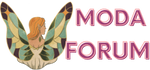Bilgisayarda Dosya Gezgini Nasıl Açılır?
Günümüzde bilgisayarlar, dosya ve klasörlerle dolu karmaşık bir dünyada yaşamamızı sağlar. Ancak, bu dosya ve klasörler arasında gezinmek ve istediğimiz dosyaları bulmak bazen kafa karıştırıcı olabilir. İşte bu noktada, bilgisayarımızın sunduğu bir araç olan Dosya Gezgini devreye girer. Dosya Gezgini, Windows işletim sistemlerinde bulunan kullanışlı bir araçtır ve dosya yönetimi konusunda büyük kolaylık sağlar. Ancak, bazı kullanıcılar için bu aracın nasıl açılacağı konusu belirsiz olabilir. İşte, bu yazıda, bilgisayarda Dosya Gezgini nasıl açılacağına dair adımları detaylı bir şekilde inceleyeceğiz.
1. Masaüstünden Açma: Dosya Gezgini'ni açmanın en kolay yollarından biri, masaüstünden kısayolunu kullanmaktır. Eğer bilgisayarınızın masaüstünde bir Dosya Gezgini kısayolu varsa, bu kısayolu çift tıklayarak Dosya Gezgini'ni açabilirsiniz. Masaüstünde Dosya Gezgini kısayolu yoksa, kısayolu oluşturmak için masaüstünde boş bir alana sağ tıklayın, "Yeni"yi seçin, ardından "Kısayol"u seçin ve açılan pencerede "Gezgin"i seçerek devam edin.
2. Başlat Menüsünden Açma: Windows işletim sisteminde Dosya Gezgini'ni açmanın bir diğer yolu Başlat Menüsü'nü kullanmaktır. Başlat Menüsü'nü açın ve arama çubuğuna "Dosya Gezgini" yazın. Ardından, arama sonuçları arasından "Dosya Gezgini"ni bulup tıklayarak açabilirsiniz. Başlat Menüsü'nün arama çubuğunu kullanarak Dosya Gezgini'ni açmak, bilgisayarınızdaki dosyaları bulmanın hızlı ve kolay bir yoludur.
3. Klavye Kısayollarıyla Açma: Bilgisayarınızda Dosya Gezgini'ni açmanın bir başka yöntemi de klavye kısayollarını kullanmaktır. Windows işletim sisteminde, Dosya Gezgini'ni açmak için "Windows" tuşuna basın ve ardından "E" tuşuna basın. Bu işlem, Dosya Gezgini'ni hızlı bir şekilde açmanızı sağlar ve fare kullanmadan dosya ve klasörler arasında gezinmenize olanak tanır.
4. Görev Çubuğundan Açma: Eğer bilgisayarınızda Dosya Gezgini'ni sık sık kullanıyorsanız, Görev Çubuğu'na bir kısayol eklemek işinizi kolaylaştırabilir. Görev Çubuğu'na Dosya Gezgini kısayolunu eklemek için, Dosya Gezgini'ni açın, ardından Görev Çubuğu'nda sağ tıklayarak "Görev Çubuğuna Sabitle" seçeneğini belirleyin. Böylece, Dosya Gezgini'ni her zaman hızlı bir şekilde açabilirsiniz.
5. Dosya Gezgini Kısayoluna Sağ Tıklayarak Açma: Dosya Gezgini'ni açmanın bir başka yöntemi de, Dosya Gezgini kısayoluna sağ tıklayarak açmaktır. Dosya Gezgini kısayolunu masaüstünde, Başlat Menüsü'nde veya herhangi bir klasörde bulabilirsiniz. Kısayola sağ tıklayarak açma seçeneğini seçerek Dosya Gezgini'ni kolayca açabilirsiniz.
Dosya Gezgini, bilgisayarınızdaki dosya ve klasörleri düzenlemenize, aramanıza ve erişmenize yardımcı olan güçlü bir araçtır. Bu adımları takip ederek Dosya Gezgini'ni kolayca açabilir ve bilgisayarınızdaki dosyaları daha etkili bir şekilde yönetebilirsiniz. Dosya Gezgini'nin sunduğu özelliklerden tam anlamıyla faydalanmak için, kullanımını daha da keşfetmek ve özelleştirmek için zaman ayırmanızı öneririm.
Günümüzde bilgisayarlar, dosya ve klasörlerle dolu karmaşık bir dünyada yaşamamızı sağlar. Ancak, bu dosya ve klasörler arasında gezinmek ve istediğimiz dosyaları bulmak bazen kafa karıştırıcı olabilir. İşte bu noktada, bilgisayarımızın sunduğu bir araç olan Dosya Gezgini devreye girer. Dosya Gezgini, Windows işletim sistemlerinde bulunan kullanışlı bir araçtır ve dosya yönetimi konusunda büyük kolaylık sağlar. Ancak, bazı kullanıcılar için bu aracın nasıl açılacağı konusu belirsiz olabilir. İşte, bu yazıda, bilgisayarda Dosya Gezgini nasıl açılacağına dair adımları detaylı bir şekilde inceleyeceğiz.
1. Masaüstünden Açma: Dosya Gezgini'ni açmanın en kolay yollarından biri, masaüstünden kısayolunu kullanmaktır. Eğer bilgisayarınızın masaüstünde bir Dosya Gezgini kısayolu varsa, bu kısayolu çift tıklayarak Dosya Gezgini'ni açabilirsiniz. Masaüstünde Dosya Gezgini kısayolu yoksa, kısayolu oluşturmak için masaüstünde boş bir alana sağ tıklayın, "Yeni"yi seçin, ardından "Kısayol"u seçin ve açılan pencerede "Gezgin"i seçerek devam edin.
2. Başlat Menüsünden Açma: Windows işletim sisteminde Dosya Gezgini'ni açmanın bir diğer yolu Başlat Menüsü'nü kullanmaktır. Başlat Menüsü'nü açın ve arama çubuğuna "Dosya Gezgini" yazın. Ardından, arama sonuçları arasından "Dosya Gezgini"ni bulup tıklayarak açabilirsiniz. Başlat Menüsü'nün arama çubuğunu kullanarak Dosya Gezgini'ni açmak, bilgisayarınızdaki dosyaları bulmanın hızlı ve kolay bir yoludur.
3. Klavye Kısayollarıyla Açma: Bilgisayarınızda Dosya Gezgini'ni açmanın bir başka yöntemi de klavye kısayollarını kullanmaktır. Windows işletim sisteminde, Dosya Gezgini'ni açmak için "Windows" tuşuna basın ve ardından "E" tuşuna basın. Bu işlem, Dosya Gezgini'ni hızlı bir şekilde açmanızı sağlar ve fare kullanmadan dosya ve klasörler arasında gezinmenize olanak tanır.
4. Görev Çubuğundan Açma: Eğer bilgisayarınızda Dosya Gezgini'ni sık sık kullanıyorsanız, Görev Çubuğu'na bir kısayol eklemek işinizi kolaylaştırabilir. Görev Çubuğu'na Dosya Gezgini kısayolunu eklemek için, Dosya Gezgini'ni açın, ardından Görev Çubuğu'nda sağ tıklayarak "Görev Çubuğuna Sabitle" seçeneğini belirleyin. Böylece, Dosya Gezgini'ni her zaman hızlı bir şekilde açabilirsiniz.
5. Dosya Gezgini Kısayoluna Sağ Tıklayarak Açma: Dosya Gezgini'ni açmanın bir başka yöntemi de, Dosya Gezgini kısayoluna sağ tıklayarak açmaktır. Dosya Gezgini kısayolunu masaüstünde, Başlat Menüsü'nde veya herhangi bir klasörde bulabilirsiniz. Kısayola sağ tıklayarak açma seçeneğini seçerek Dosya Gezgini'ni kolayca açabilirsiniz.
Dosya Gezgini, bilgisayarınızdaki dosya ve klasörleri düzenlemenize, aramanıza ve erişmenize yardımcı olan güçlü bir araçtır. Bu adımları takip ederek Dosya Gezgini'ni kolayca açabilir ve bilgisayarınızdaki dosyaları daha etkili bir şekilde yönetebilirsiniz. Dosya Gezgini'nin sunduğu özelliklerden tam anlamıyla faydalanmak için, kullanımını daha da keşfetmek ve özelleştirmek için zaman ayırmanızı öneririm.